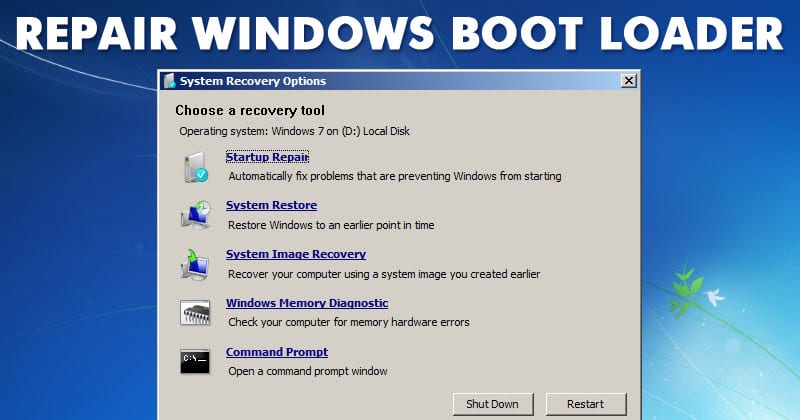
Här i den här artikeln har vi skrivit om metoden genom vilken Windows-användare som stöter på problem med BootLoader och därmed problem med start av Windows kunde fixa allt detta snabbt. Om du också letar efter samma metod så är du precis på rätt plats
Om du är den vanliga användaren av Windows-datorn så kanske du vet om det som Windows tar lite tid att ladda medan du slår på strömknappen och det är den tid då starthanteraren för Windows arbetar med att ladda alla Windows-sektioner och exekveringsfiler. Om Windows på grund av något problem inte bara går igenom starthanteraren och visar upp felet precis i början vid start då problemet är ganska identifierbart, det finns problemet med Windows Bootloader och det måste åtgärdas för att få Windows att fungera normalt. Här i den här artikeln har vi skrivit om metoden genom vilken Windows-användare som stöter på problem med BootLoader och därmed problem med start av Windows kunde fixa allt detta snabbt. Om du också letar efter samma metod så är du precis på rätt plats, metoden vi har skrivit kan visa sig vara riktigt fördelaktig för dig. Du bara går och läser upp hela artikeln nedan för att veta om metoden!
Läs också: Hur du aktiverar Windows 10:s dolda mörka tema
Hur man manuellt reparerar Windows Boot Loader-problem
Metoden är ganska enkel och enkel och du behöver bara följa några av de enkla steg-för-steg-guiderna som diskuteras nedan för att fortsätta.
#1 Använd Windows Installation Media eller Recovery Partition för fixen
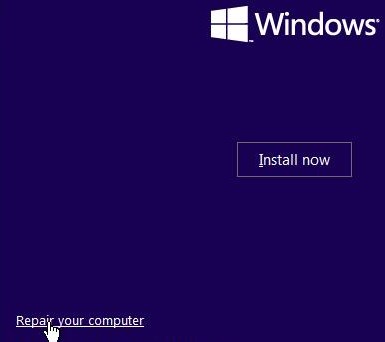
Om Windows inte laddas är det enklaste sättet att fixa det omedelbart att gå till felsökningsguiden för datorn genom att använda dina speciella nycklar under uppstarten, troligen F8-tangenten. Sedan i felsökningsguiden från de olika alternativen är det bara att försöka fixa problemen angående start av Windows. Om du inte kan komma åt felsökningsguiden på din enhet kan detta göras genom att använda Windows Installer-disken som skulle hjälpa dig att ta till återställningsguiden för samma alternativ för att fixa Bootloader-problemen.
#2 Låt systemet reparera sig själv
Windows har förmågan att felsöka problemen och fixa dem på egen hand och detsamma är fallet med Bootloader-problemen. Windows har den specialdesignade felsökaren för att fixa alla typer av problem med uppstarten och detta råkar exekveras automatiskt.
Steg 1. Först av allt, sätt i din Windows 10 installationsskiva och starta sedan om. Under uppstarten måste du trycka på F8. Nu kommer du att se Windows installationsskärm där du måste välja “Reparera din dator”
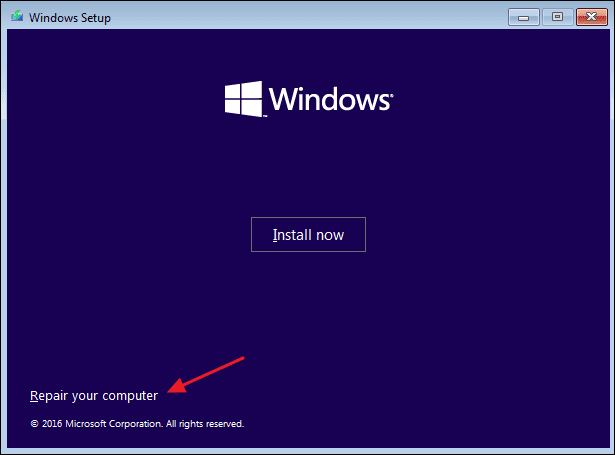
Steg 2. Nu kommer du till nästa sida, där du måste välja alternativet ‘Felsökning’. Detta alternativ öppnar sidan Avancerade alternativ.
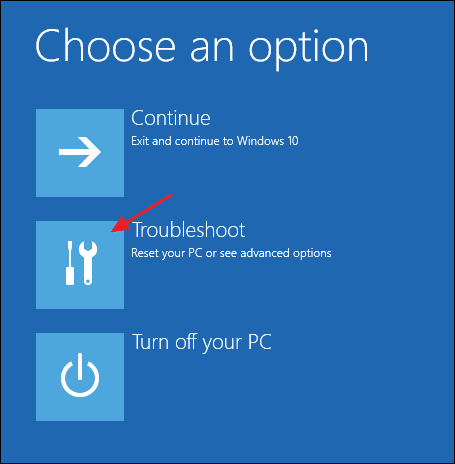
Steg 3. I nästa steg måste du välja alternativet ‘Startreparation’
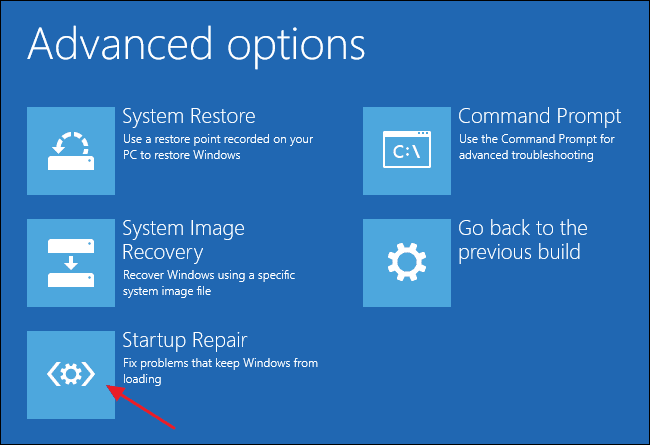
Steg 4. Nu måste du välja ett måloperativsystem. Välj helt enkelt ditt operativsystem.
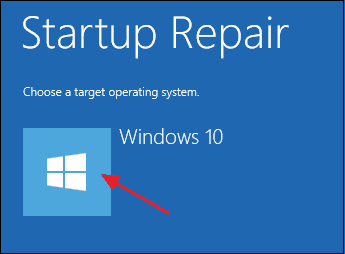
Steg 5. Nu startar din dator om och börjar diagnostisera din dator för startproblem. Den kommer automatiskt att reparera eventuella startfel om den hittar.

Så det här är hur du automatiskt kan reparera dina Windows Boot Loader-problem.
#3 Använd kommandotolken för att reparera Master Boot Record
Om ingenting får dig att behandla Bootloader-problemen kan det vara det bästa alternativet att göra återställningen manuellt och för det skulle kommandotolken vara det enda alternativet. Genom att använda de olika kommandona i kommandotolken kunde problemen med Bootloader enkelt lösas.
Steg 1. Först av allt, sätt i din Windows 10 installationsskiva och starta sedan om. Under uppstarten måste du trycka på F8. Nu kommer du att se Windows installationsskärm där du måste välja “Reparera din dator”
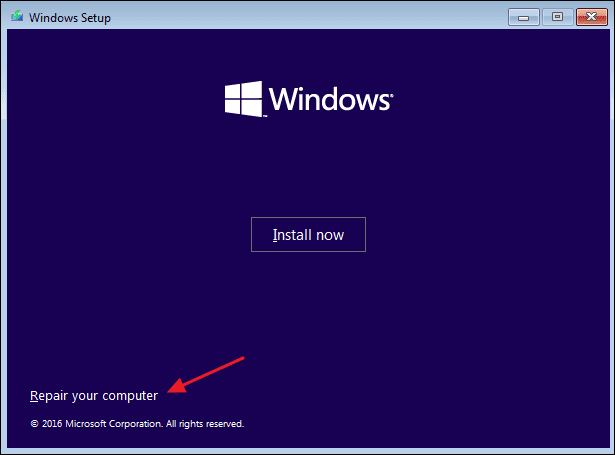
Steg 2. Nu kommer du till nästa sida, där du måste välja alternativet ‘Kommandotolk’. Det här alternativet öppnar kommandotolken på samma sida.
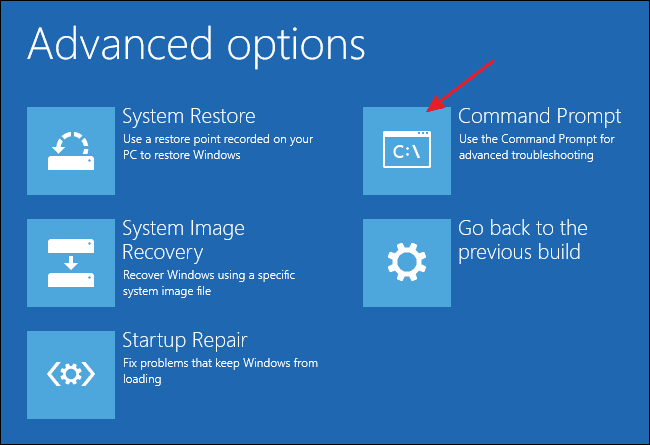
Steg 3. Nu måste du ange följande kommando på kommandotolken.
bootrec /fixmbr
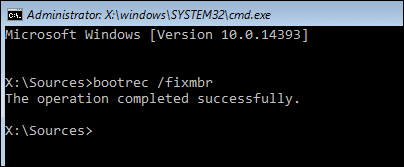
Steg 4. Därefter måste du ange följande kommando
bootrec /fixboot
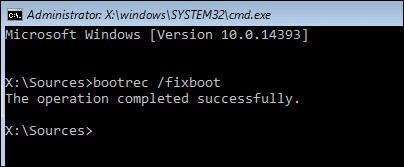
Vänta nu i några sekunder tills dina Windows Boot Loader-problem fixas. När du är klar, starta om din dator och det kommer att fungera bra
#4 Använda Easy Recovery Essentials
Easy Recovery Essentials är ett annat bästa verktyg som du kan använda för att reparera Master Boot Record. Det fantastiska med Easy Recovery Essentials är att det garanterar reparation av de flesta Master Boot Record-relaterade problem. Så här är hur du kan använda Easy Recovery Essentials för att reparera Windows Boot Loader-problem
Steg 1. Först av allt, ladda ner Enkel återhämtning Essentials på din dator. Se till att välja Windows-versionen innan du laddar ner.
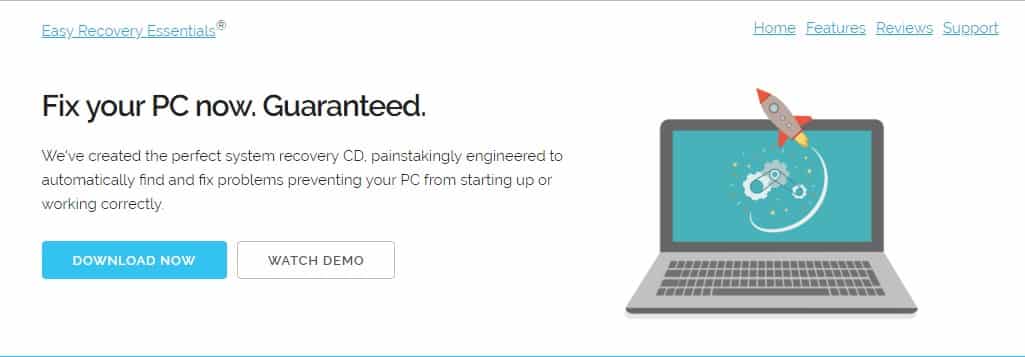
Steg 2. I nästa steg måste du bränna Easy Recovery Essentials ISO-filen. Du kan följa den här artikeln för att veta hur man bränner en ISO-bild.
Steg 3. När du är klar, starta med Easy Recovery Essentials och du kommer att se ett gränssnitt som nedan. Här måste du välja alternativet “Automatisk reparation”
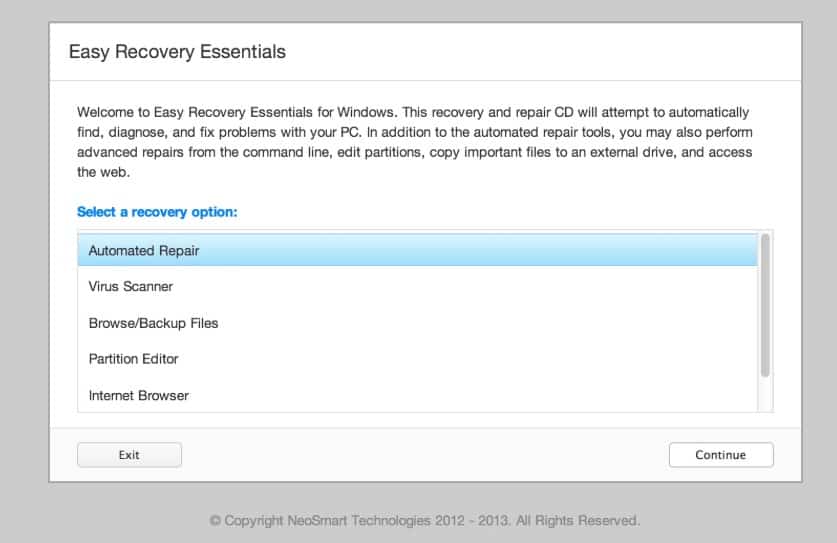
Steg 4. Klicka på fortsätt och välj enhetsbeteckningen för Windows Installation.
Steg 5. Nu startar Easy Recovery Essentials sin reparationsprocess.
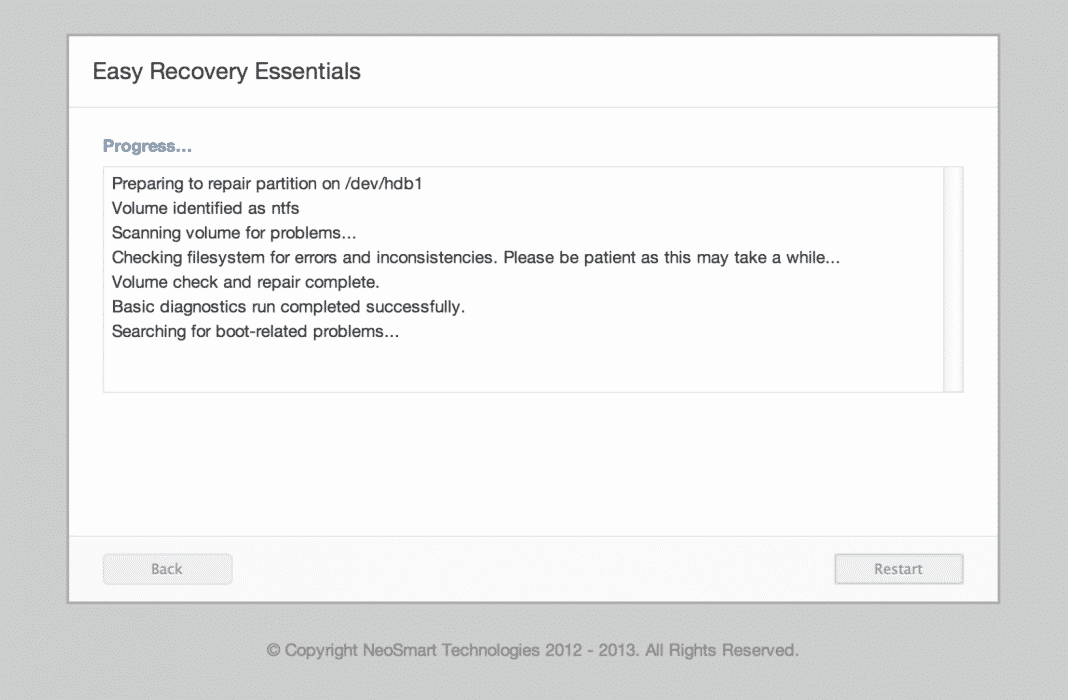
Det var allt, du är klar! När du är klar, starta om datorn och starta om i operativsystemet.
Därför har du nu kommit till den enkla metoden genom vilken du skulle kunna fixa problemen med starthanteraren för Windows 7 och reparera dessa problem. Denna metod är mycket enkel att tillämpa eftersom du kanske har rest dig, och det krävs inga avancerade krav eller inställningar för detsamma. Hoppas att du kanske har funnit den här metoden användbar på din enhet om du ännu inte har provat den, gå nu och prova den!